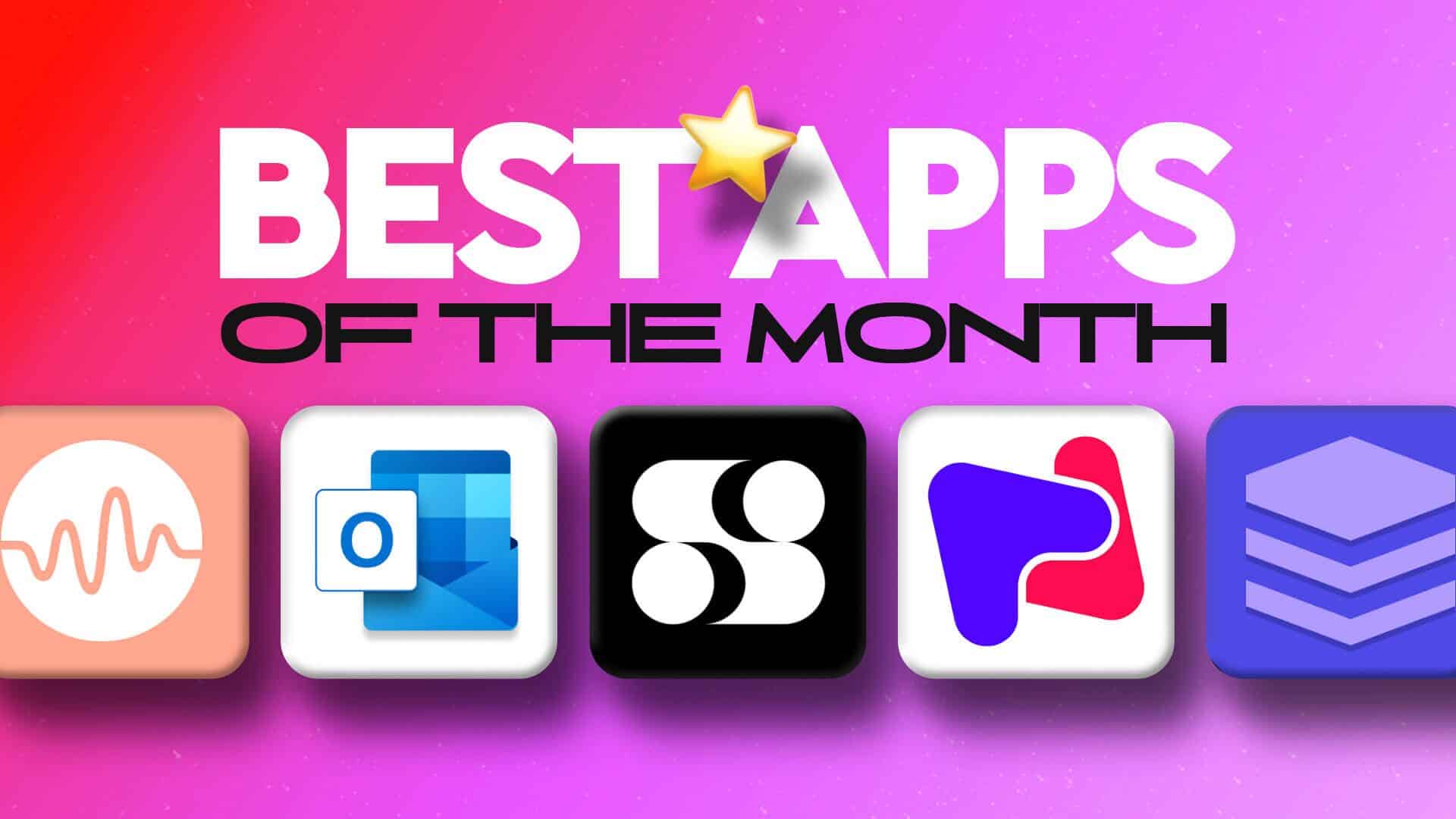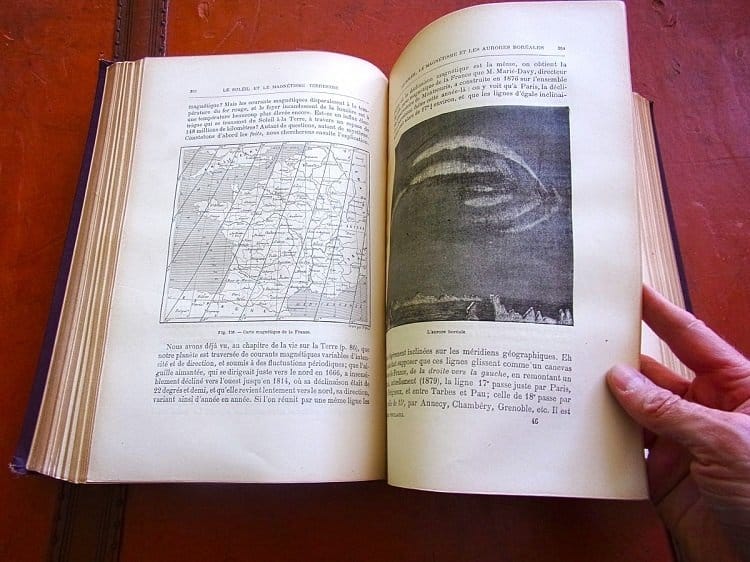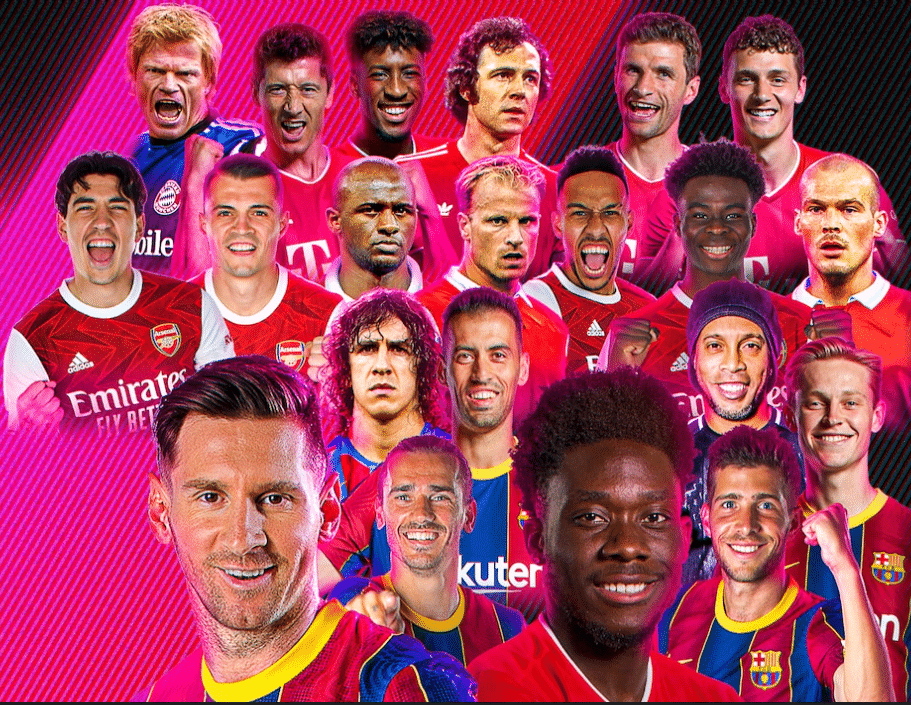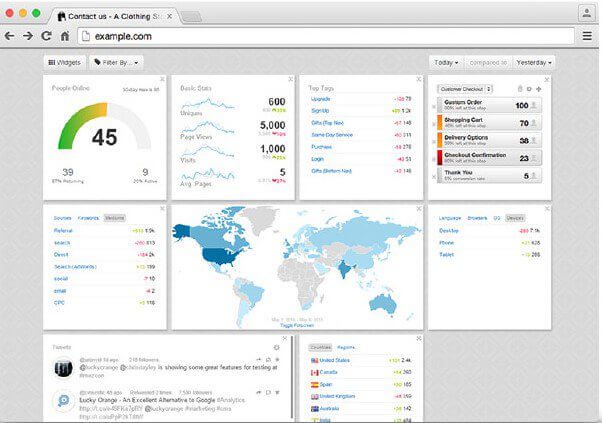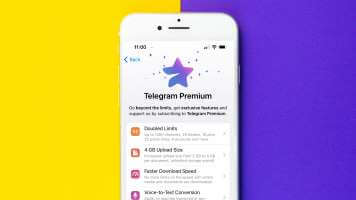Jako jeden z oblíbených nástrojů pro budování komunity Svár Způsob, jak mohou přátelé, rodina a známí zůstat v kontaktu. na serveru Svár -Můžete vytvořit více kanálů pro různé účely. Například různé kanály založené na vztazích pro rodinu nebo přátele. Můžete také vytvářet kanály na základě zájmů, jako je umění, hry atd.

Pokud jsou však na serveru vytvořeny různé kanály, mohou k nim přistupovat ostatní členové serveru. Chcete-li spravovat přístupová práva ke kanálu, můžete jej uzamknout tak, že jej nastavíte jako soukromý, nebo omezíte určité akce, jako je odesílání zpráv. Zde je návod, jak použít obě metody.
Uzamkněte kanál jeho nastavením jako soukromý
Nastavení kanálu Discord jako soukromého se skryje před ostatními členy na serveru. Přístup k těmto kanálům závisí na rolích serveru nebo pozvánkách moderátorů. Zde je postup, jak nastavit kanál jako soukromý.
Krok 1: Spusťte aplikaci Discord.
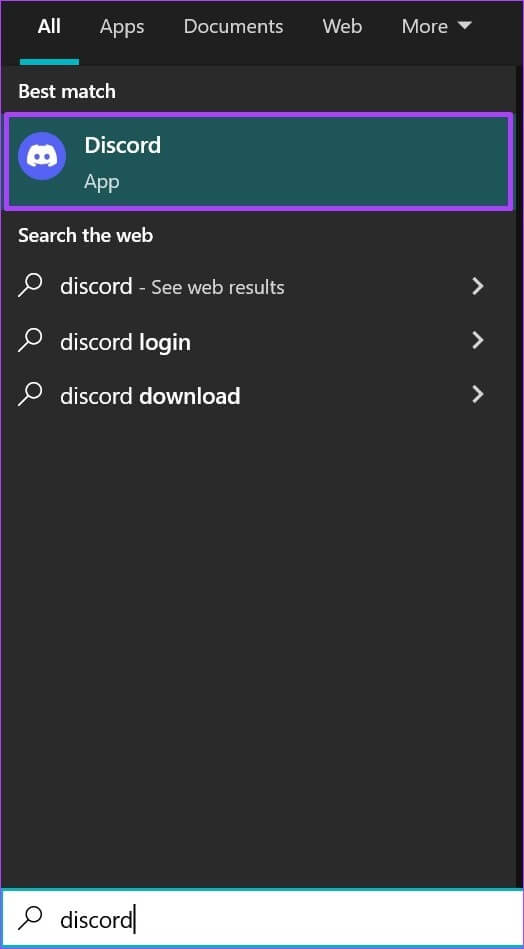
Chcete-li kanál Discord nastavit jako soukromý, musíte být správcem serveru nebo mít správná oprávnění.
Krok 2: Nalevo od aplikace Discord uvidíte seznam serverů, ke kterým máte přístup. Klikněte na server hostující kanál, který chcete skrýt.
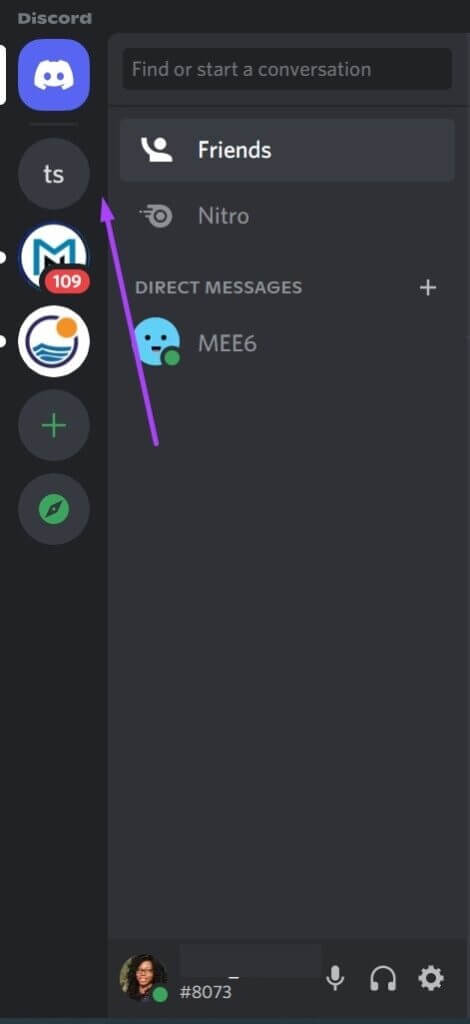
ةوة 3: Jakmile otevřete Discord server, měli byste vidět různé dostupné textové a hlasové kanály. Chcete-li skrýt název kanálu, klikněte na Upravit kanál reprezentované ikonou ozubeného kola.
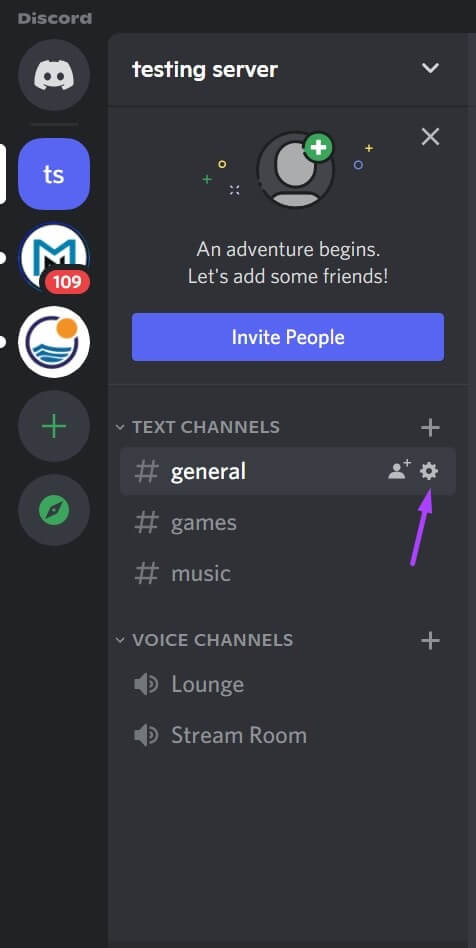
Chcete-li najít ikonu ozubeného kola pro kanál, musíte přesunout kurzor nad název kanálu.
Krok 4: V novém okně klikněte na Oprávnění.
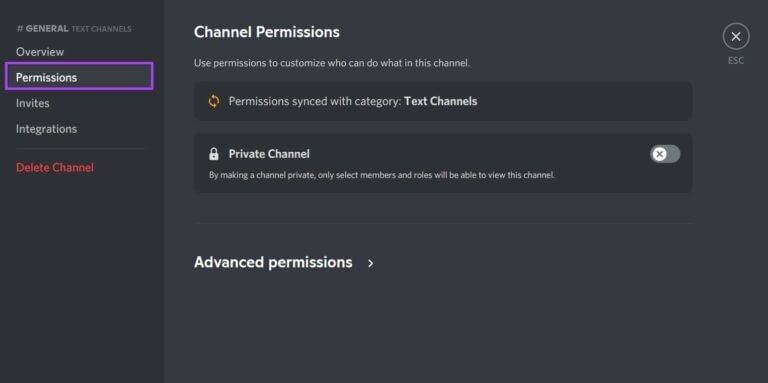
Krok 5: Klikněte na přepínač vedle soukromého kanálu, dokud se neobjeví zelená výplň. Zelená výplň označuje, že je povolena speciální možnost.
Jakmile je zapnuto přepínání soukromého kanálu, uvidí jej pouze uživatelé dříve přidaného kanálu. Kanál také může vidět a využívat každý uživatel s rolí vlastníka serveru nebo správce na serveru.
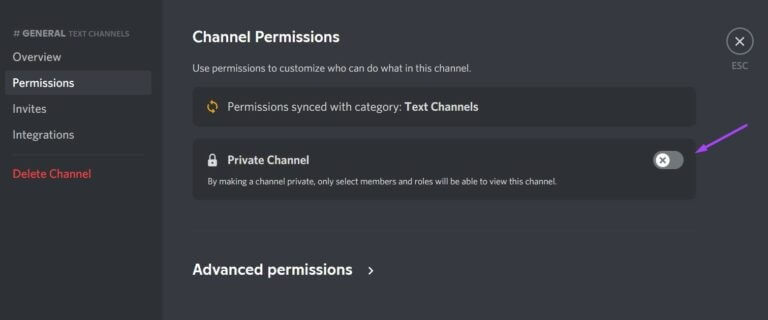
ةوة 6: Chcete-li udělit konkrétním jednotlivcům přístup k soukromému kanálu, klikněte na tlačítko Přidat členy nebo role.
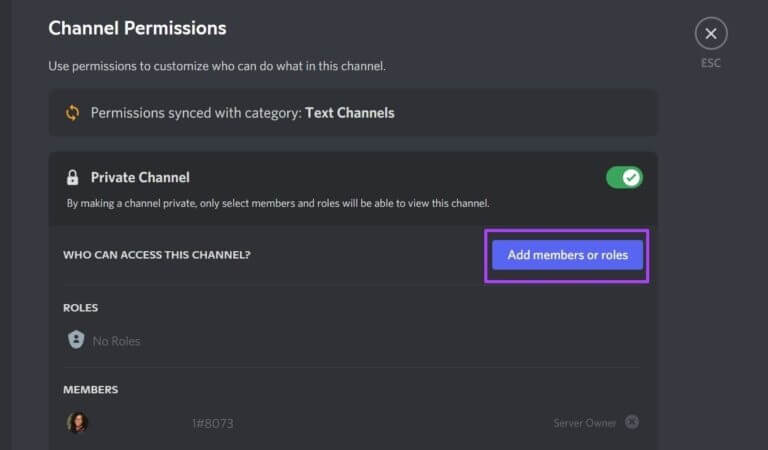
Krok 7: Po přidání členů nebo rolí klikněte na Hotovo.
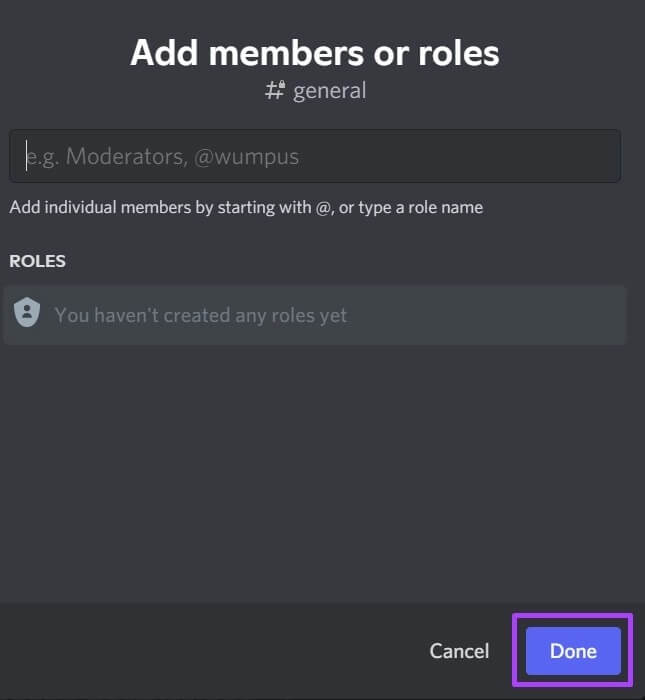
Krok 8: Klepněte na Upřesnit oprávnění.
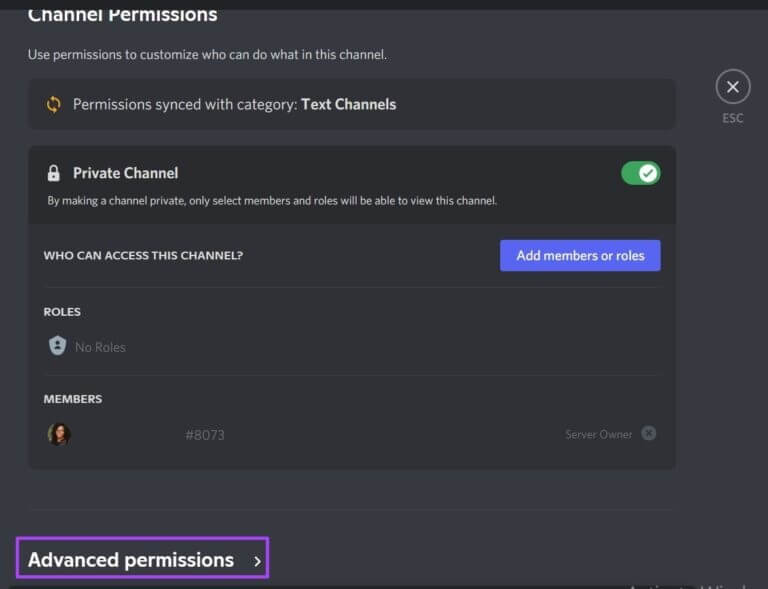
ةوة 9: V části Role/Členové uvidíte Role nebo Členové. Klikněte na roli nebo člena a v části Obecná oprávnění kanálu kliknutím na tlačítko x vedle Zobrazit kanál odeberte jejich přístup.
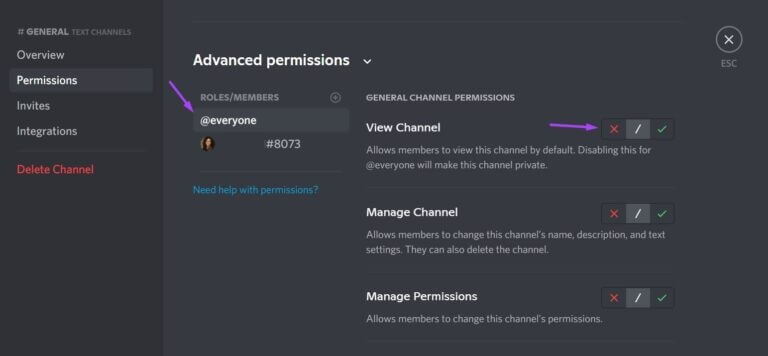
Krok 10: Jakmile vyberete oprávnění, klikněte na Uložit změny, které se na stránce objeví jako vyskakovací okno.

Proces nastavení kanálu jako soukromého v systému Android nebo iPhone je podobný postupu popsanému výše.
Uzamkněte kanál zakázáním komentářů
Můžete také zakázat komentáře místo úplného blokování sledování pro konkrétní kanál. Tato možnost může být vhodnější, pokud potřebujete vytvořit kanál pro odesílání reklam nebo pravidel. Zakázáním komentářů uděláte z kanálu kanál pouze pro čtení. Chcete-li zakázat komentáře pouze na kanálu, musíte udělat toto:
Krok 1: V horní části okna klikněte na rozevírací šipku vedle názvu serveru.
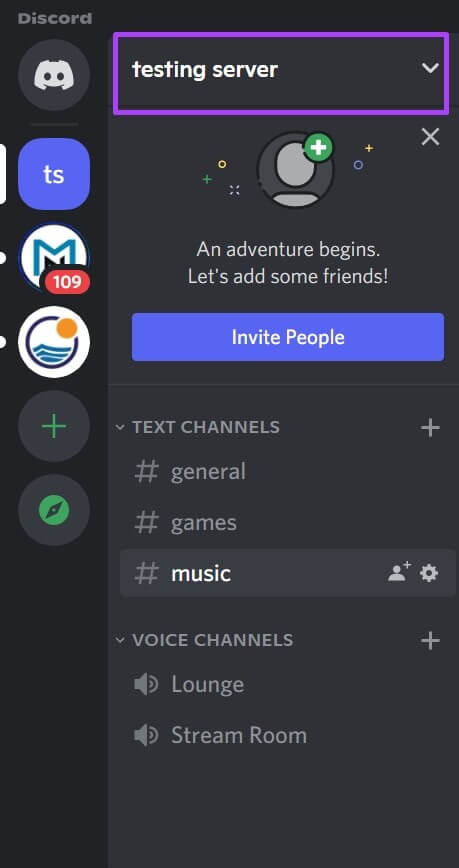
Krok 2: Klepněte na Nastavení serveru.
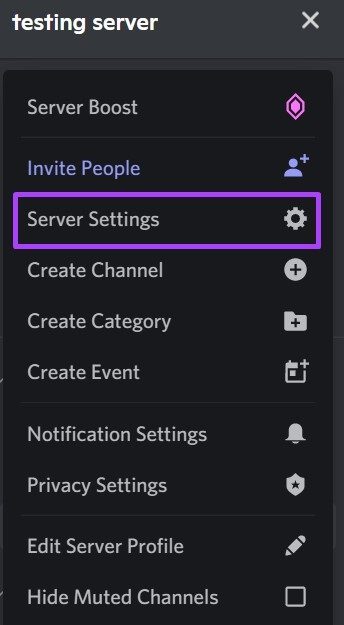
ةوة 3: Klepnutím na Vytvořit roli přiřadíte role členům serveru.
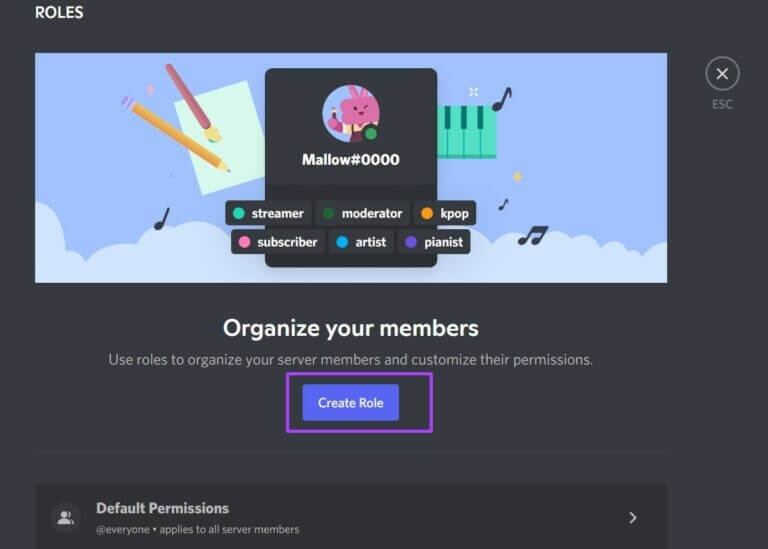
Krok 4: Přejděte do dolní části okna a klikněte na Uložit.

Krok 5: Přejděte zpět na domovskou stránku serveru a klikněte na ikonu ozubeného kola vedle názvu kanálu.
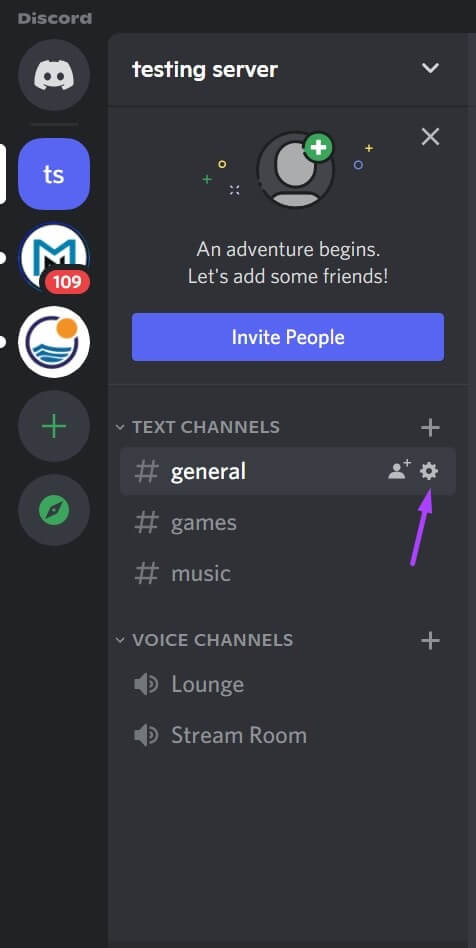
ةوة 6: Klepněte na položku Oprávnění a Upřesnit oprávnění.
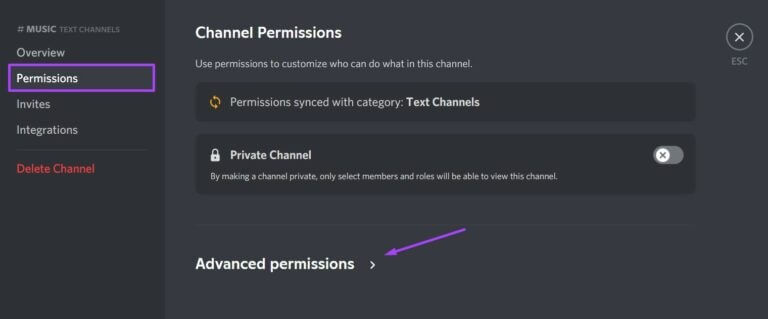
Krok 7: V části Role/Členové byste měli vidět role nebo členy, které jste vytvořili. Klikněte na roli nebo člena.
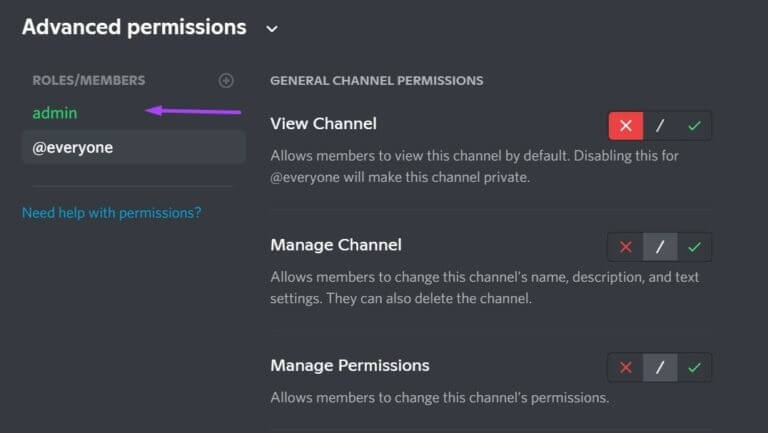
Krok 8: Přejděte dolů na Oprávnění textového kanálu.
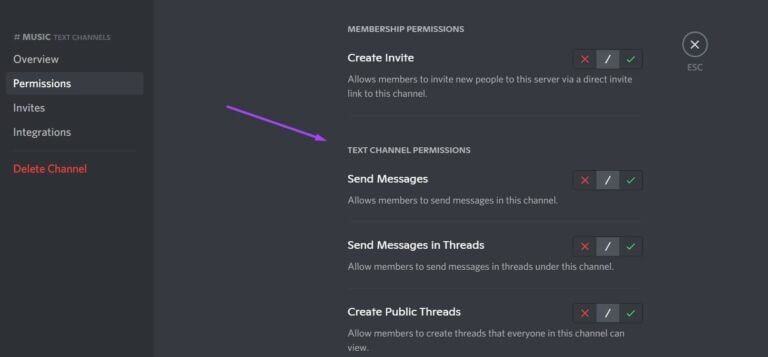
ةوة 9: Vedle pole Odeslat zprávy klikněte na tlačítko x, abyste zabránili členům v odesílání zpráv do kanálu. Chcete-li udělit přístup konkrétnímu členovi, klepněte na jeho jméno a klepnutím na značku zaškrtnutí zkontrolujte, zda může odesílat zprávy.
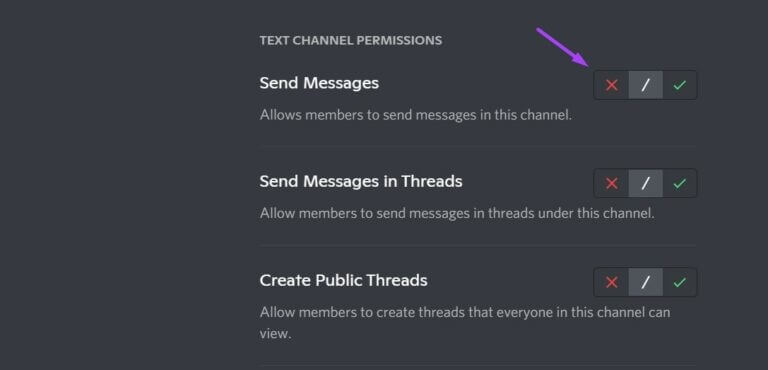
Krok 10: Přejděte do dolní části okna a kliknutím na tlačítko Uložit aplikujte změny.

Vypadá offline
Nyní víte, jak zamknout kanál Svár. Obě výše uvedené metody fungují na všech zařízeních stejně. Existuje vysoká pravděpodobnost, že pokud náhle vytvoříte předchozí veřejné kanály, soukromé, členové serveru vám mohou posílat zprávy. Další alternativou je vyrobit Váš Discord profil se zobrazí offline.